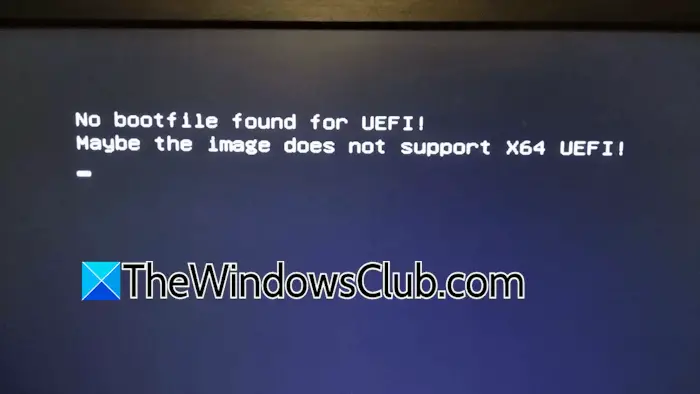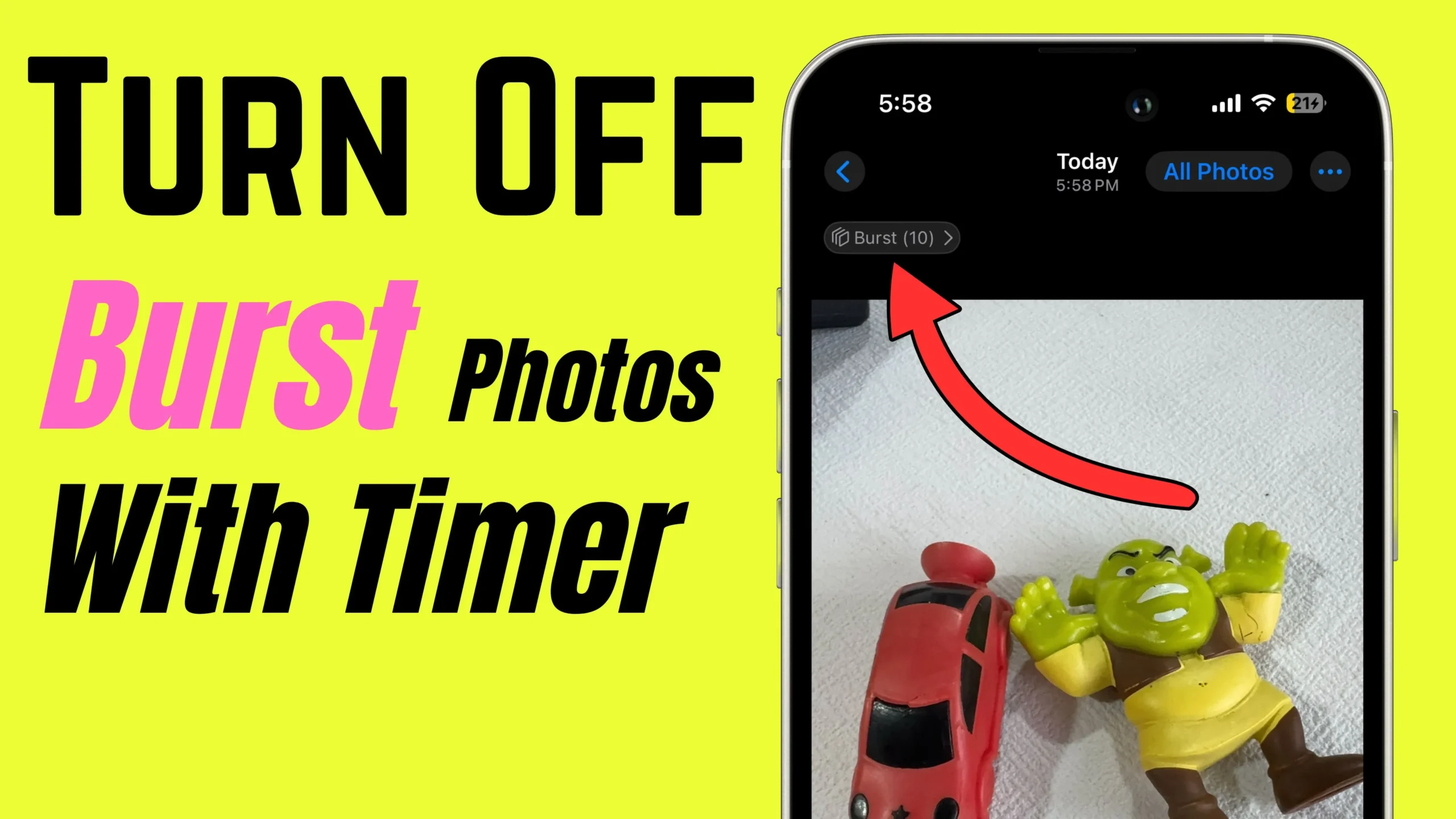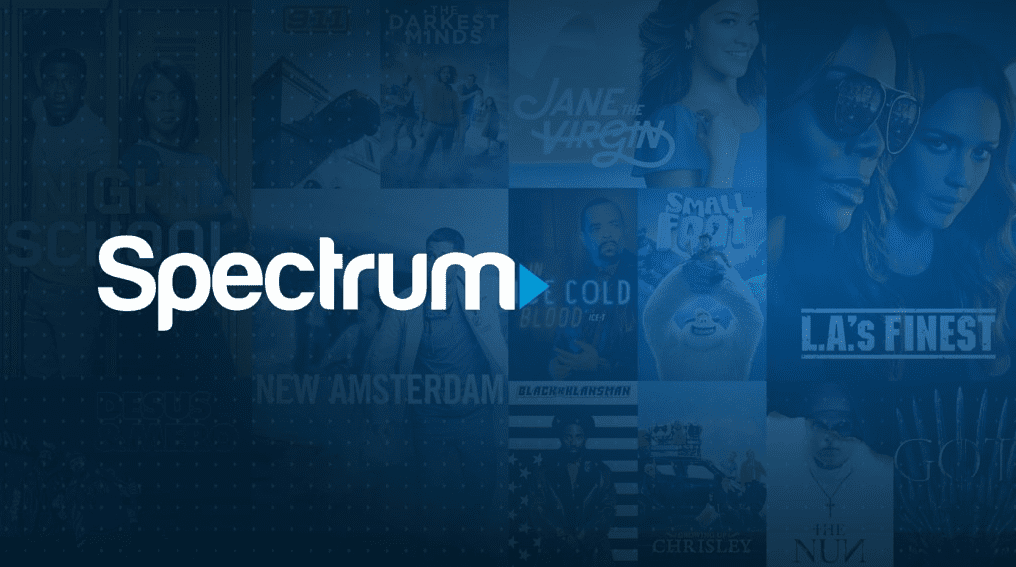Se você gerencia a infraestrutura de TI de uma organização, configurar o NTP é essencial para garantir a sincronização de horário adequada e precisa, o que permite o registro de eventos, a segurança da rede e outras operações do computador. Neste post, discutiremos como configurar um servidor NTP em umServidor Windows.
Configurar o servidor NTP no Windows Server
Network Time Protocol (NTP) é um protocolo de Internet altamente escalável que ajuda a determinar as informações de tempo mais precisas e sincroniza as configurações de tempo em um sistema de computador.
Para configurar o servidor NTP no Windows Server, você pode usar o Registro do Windows ou o PowerShell.
1] Configure o servidor NTP usando o Editor do Registro
Primeiro, veremos como você pode configurar o servidor NTP com o Editor do Registro. Vamos configurar o Registro do Windows, que é um banco de dados hierárquico usado para definir as configurações do seu computador. Para fazer isso, você pode seguir as etapas mencionadas abaixo.
- Pegue um.
- Em seguida, habilitaremos o NtpServer usando a chave de registro e configuraremos os NoticeFlags do Win32Time.
- Em seguida, precisamos reiniciar o servidor NTP.
- Finalmente, abriremos a porta UDP apropriada no Firewall.
Para abrir o Editor do Registro, podemos abrirCorrer,tipo“regedit”,e clique em OK. Assim que o UAC solicitar, clique em Sim para continuar. Agora, faremos um backup do registro que será utilizado caso você queira voltar ao estado anterior caso algo dê errado. Para fazer isso, no Editor do Registro, vá paraArquivo > Importar,vá até o local onde deseja armazenar a importação e salve-a.
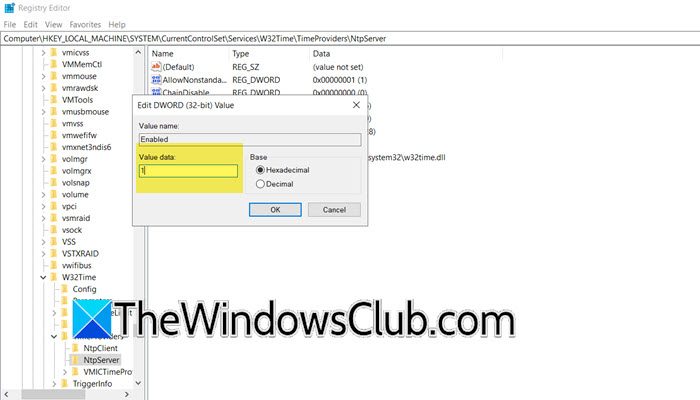
Após realizar a importação, navegue até o seguinte local no Editor do Registro.
Computer\HKEY_LOCAL_MACHINE\SYSTEM\CurrentControlSet\Services\W32Time\TimeProviders\NtpServerProcure o valor chamadoHabilitado,clique duas vezes nele e defina seuDados de valorpara 1. Isso ativará o protocolo NTP em seu servidor.
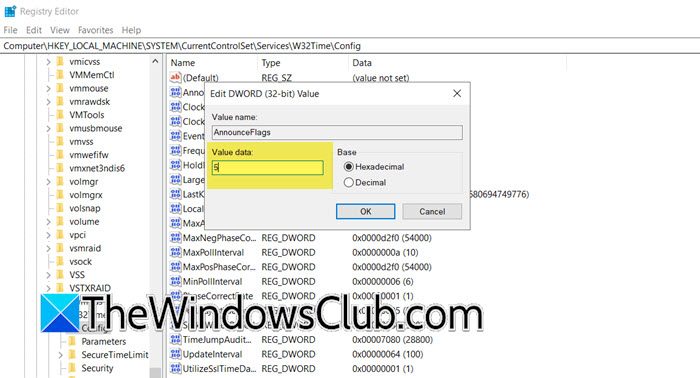
Feito isso, precisamos ir para o seguinte local.
Computer\HKEY_LOCAL_MACHINE\SYSTEM\CurrentControlSet\Services\W32Time\ConfigVocê precisa procurarAnunciarBandeiras,clique duas vezes nele e defina seuDados de valorpara 5.
A seguir, precisamosreinicie o servidor NTP, o que pode ser feito apenas reiniciando o serviço Time. Então, aperte Win + S, procure porServiços,e abra o utilitário. Agora, role para baixo e pesquiseHora do Windowsserviço, clique com o botão direito nele e selecione Reiniciar. Aguarde o reinício do serviço e podemos passar para a etapa final.
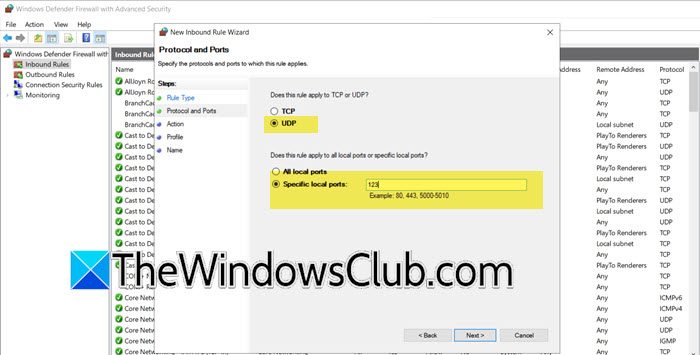
Finalmente, vamosabra a porta UDP 123como é usado paraProtocolo de tempo de rede (NTP).Para fazer isso, você pode seguir as etapas mencionadas abaixo.
- Abra Executar por Win + R, digite“wf.msc”,e pressione Enter para abrir oFirewall do Windows Defender com segurança avançadautilidade.
- Clique emRegras de entrada > Nova regra.
- SelecionePortae clique em Avançar.
- Em seguida, você precisa marcar a caixa de seleção UDP e noPorta local específicacampo, insira 123; clique em Próximo.
- SelecionePermitir a conexãoe clique em Avançar.
- Você precisa selecionar o perfil onde esta regra deve ser aplicada;Domínio, Privado ou Público.Clique em Próximo.
- Dê um nome de sua escolha junto com a descrição e clique em Avançar.
Isso abrirá a porta UDP 123, que permitirá a passagem do tráfego NTP.
É assim que você pode configurar um servidor NTP em um servidor Windows.
2] Configure o servidor NTP usando PowerShell
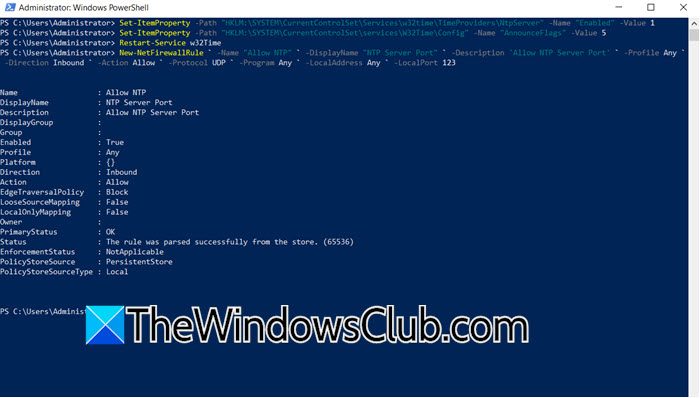
O método mencionado permite configurar o servidor NTP usando a GUI, mas também temos um método baseado em CLI. Aqui, exigimos que você abraPowerShellem sua máquina e execute os seguintes comandos.
- Para habilitar a chave de registro para o servidor NTP, você precisa executar o seguinte comando.
Set-ItemProperty -Path "HKLM:\SYSTEM\CurrentControlSet\Services\w32time\TimeProviders\NtpServer" -Name "Enabled" -Value 1- Em seguida, precisamos definir o valor de NoticeFlags 5 executando o comando mencionado abaixo.
Set-ItemProperty -Path "HKLM:\SYSTEM\CurrentControlSet\services\W32Time\Config" -Name "AnnounceFlags" -Value 5- Para reiniciar o serviço Time, execute –Serviço de reinicialização w32Time.
- Agora precisamos configurar o Firewall, para isso execute os seguintes comandos.
New-NetFirewallRule ` -Name "Allow NTP" ` -DisplayName "NTP Server Port" ` -Description 'Allow NTP Server Port' ` -Profile Any ` -Direction Inbound ` -Action Allow ` -Protocol UDP ` -Program Any ` -LocalAddress Any ` -LocalPort 123Agora, você configurou um servidor NTP.
Ler:
Como configurar o servidor NTP no Windows Server?
Para configurar o servidor NTP no Windows Server, você deve habilitar a chave de registro relacionada. Além disso, você precisa configurar o valor do registro NoticeFlags em W32Time. Feito isso, precisamos reiniciar o serviço Time e configurar a porta UDP para permitir o tráfego NTP. Para fazer tudo isso, recomendamos que você siga os passos mencionados acima.
Ler:
Como configuro meu próprio servidor NTP?
No Windows, configurar o servidor NTP é bastante simples, tudo que você precisa fazer é definir as configurações do registro e, uma vez feito isso, você pode reiniciar o serviço Windows Time e então definir as configurações da porta UDP, conforme mencionado neste post acima.
Leia também:
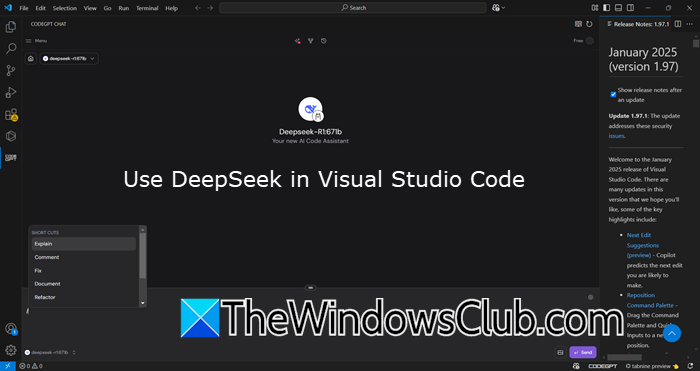
![Aplicativos de inicialização não exibidos no aplicativo Configurações do Windows 11 [Correção]](https://elsefix.com/tech/tejana/wp-content/uploads/2024/12/startup-not-showing-settings-windows-11.png)